eBayの利用には、アカウントの登録が必要です。
アカウントの新規登録は無料で行なえます。
しかし、eBayの画面は全て英語です。
難しいわけではありませんので、一緒にゆっくりと確実に進めていきましょう。
eBayアカウントの新規登録方法【簡単な作り方を紹介】
まずは下のリンクからeBayのトップページに進んで下さい。
eBayトップページが表示されたと思います。
画面左上部に register という登録に進める箇所があります。
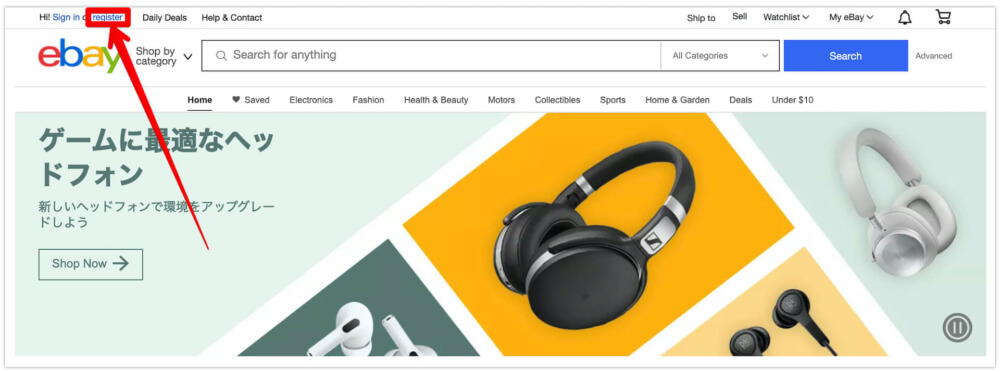
この register から進むと、下のような画面に移ります。
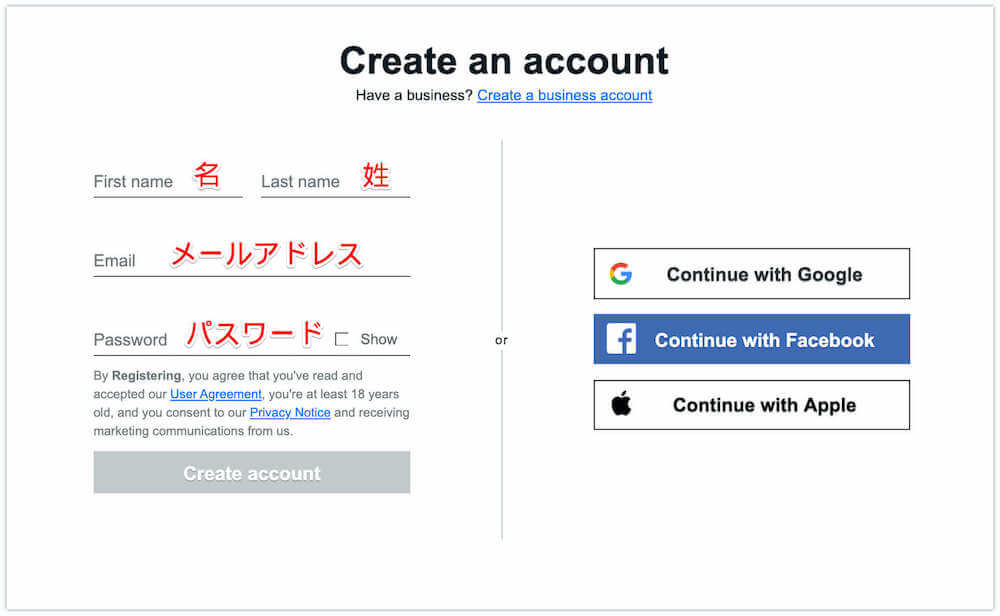
上の画像のように、必須項目を入力します。
入力必須項目
・First name
あなたの下のお名前
(※もちろんローマ字入力です)
(例)山田太郎の場合、 Taro と入力
・Last name
あなたの名字
(※こちらも当然ローマ字入力です)
(例)山田太郎の場合、 Yamada と入力
・Email address
あなたのメールアドレス
・Password
あなたの希望するパスワード
上記4項目を入力し、下の Create account から進みます。
すると、先程入力したメールアドレス宛にeBayからメールが届きます。
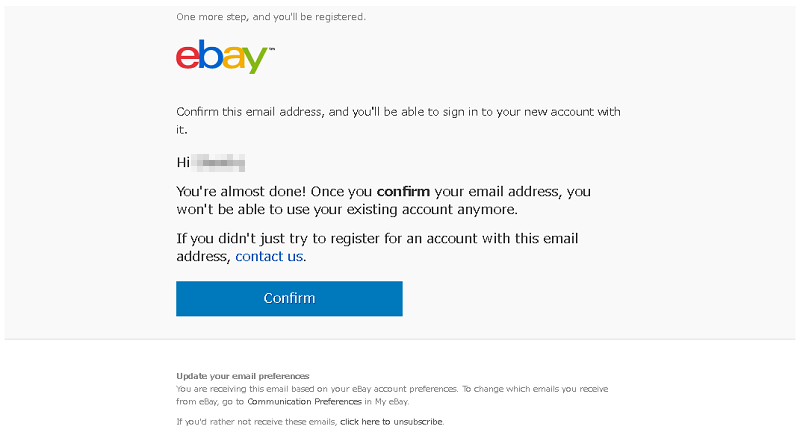
メールの中の、 Confirm から進みます。
進むと、下のようなログインページに移ります。
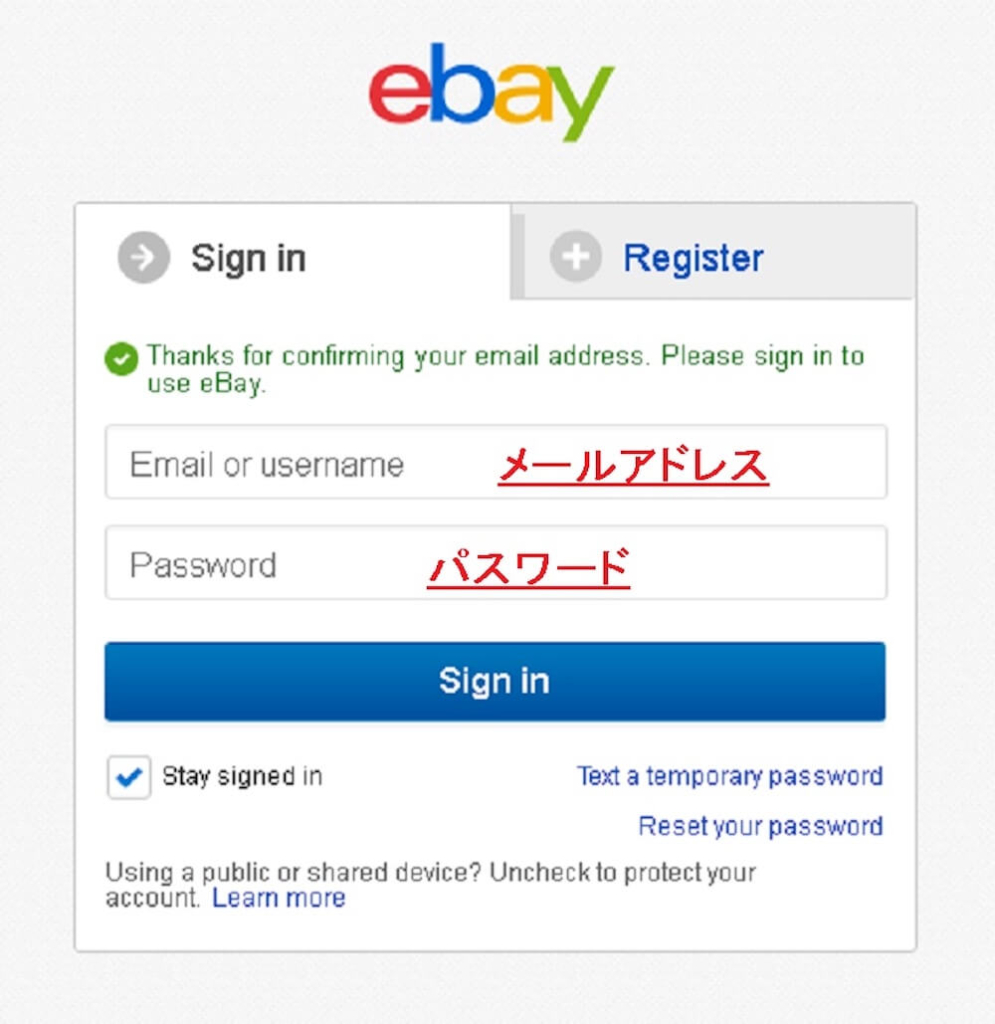
緑色の文字で、
Thanks for confirming your email address. Please sign in to use eBay.
と出ています。
これは、
「Eメールアドレスの確認ありがとうございます。
eBayを使うためにサインインしてください。」
というような意味合いのメッセージです。
登録時に入力したメールアドレス、パスワードを入力します。
入力ができたら、 Sign in から進みます。
すると、下のような個人情報のアップデート要求ページが出てきます。
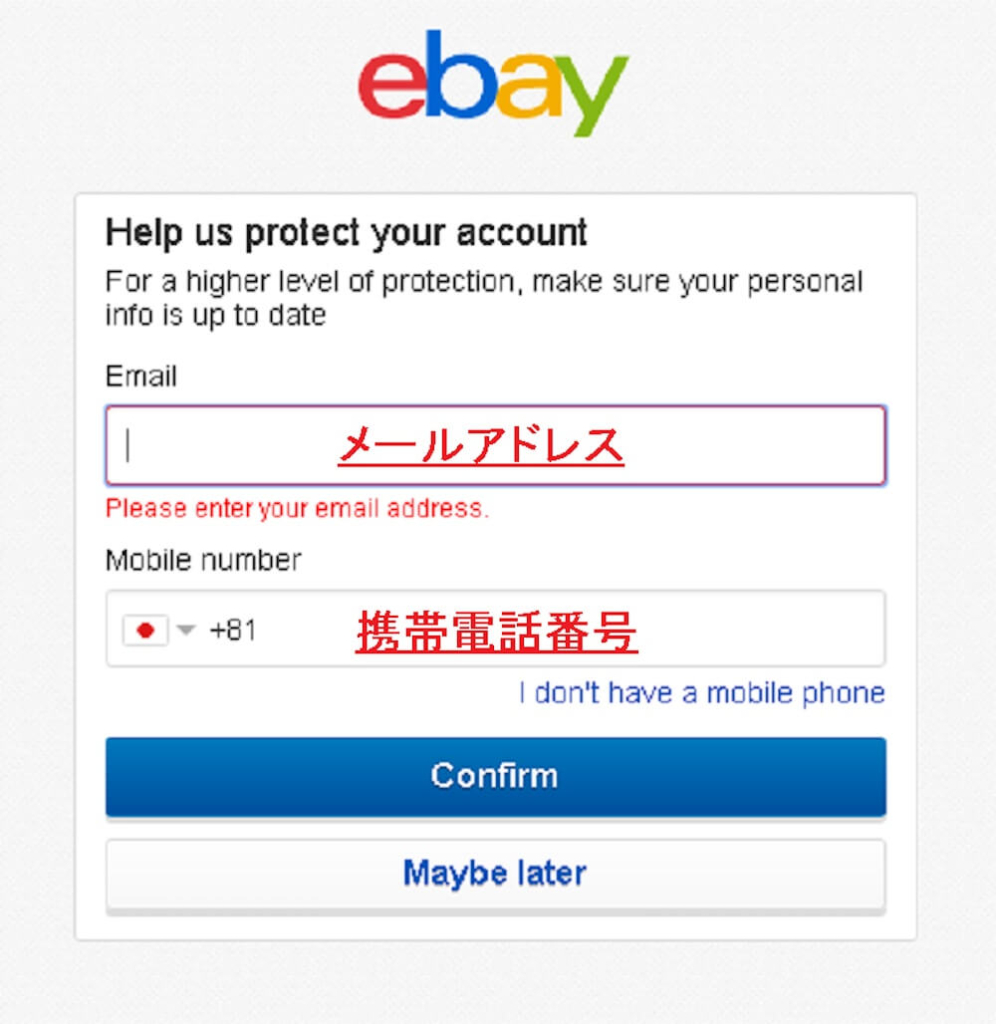
・Email 登録したメールアドレスを入力
・Mobile number 携帯電話の番号を入力
① 左側の国旗マークのから日本を選択
② 0(ゼロ)から始まる携帯電話番号の
最初の0(ゼロ)は入力しない
(例)090-1234-5678 の場合、 9012345678
入力後、 Confirm から進みます。
すると、eBayのトップページに移動します。
eBayトップページの左上を見てください。

Hi! あなたの名前 となっていますか?
なっていれば、eBayに新規アカウントの登録完了です。
eBayアカウント新規登録後の設定
eBayのアカウントは作成できました。
今後eBayを使用するに当たり、登録情報を追加する必要があるので、さきに済ませておきましょう。
eBayトップページから先程作成したアカウントにサインインします。
eBayトップページ右上部の My eBay から進みます。
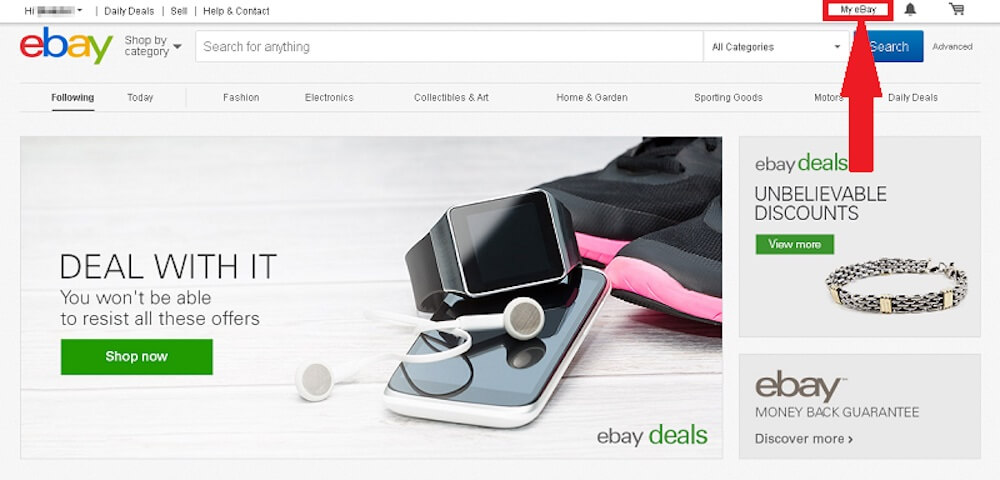
すると、下のような連絡先を入力する画面に移動します。
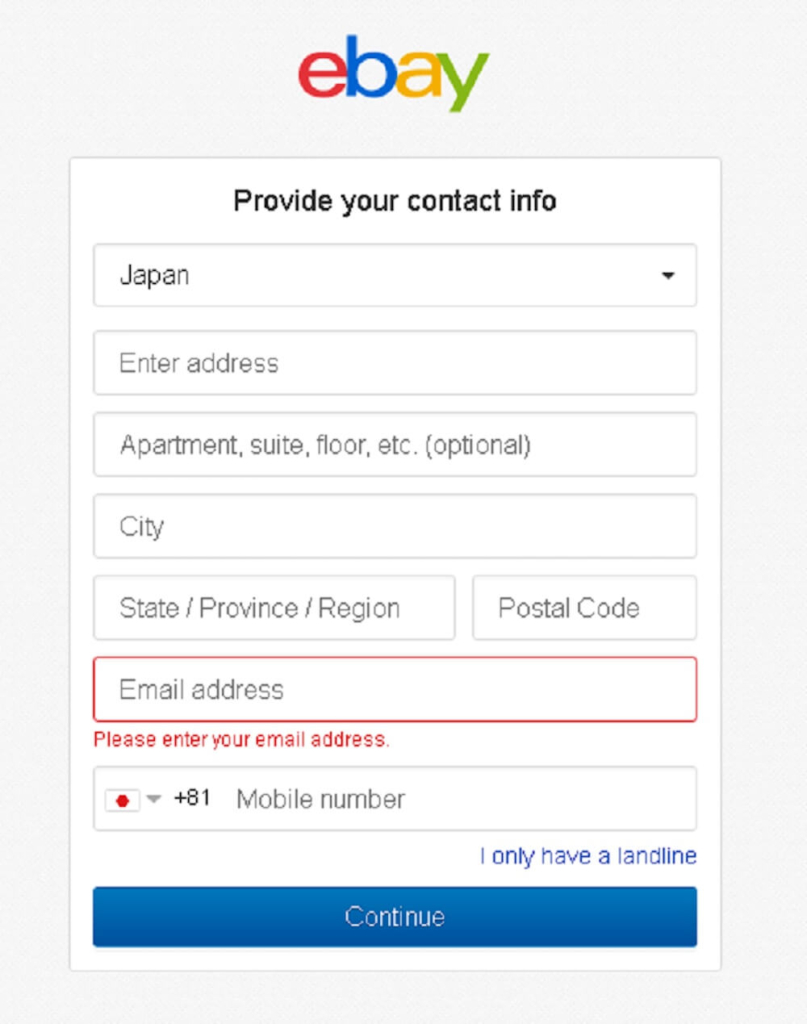
下の画像を参考に必要事項を入力して下さい。
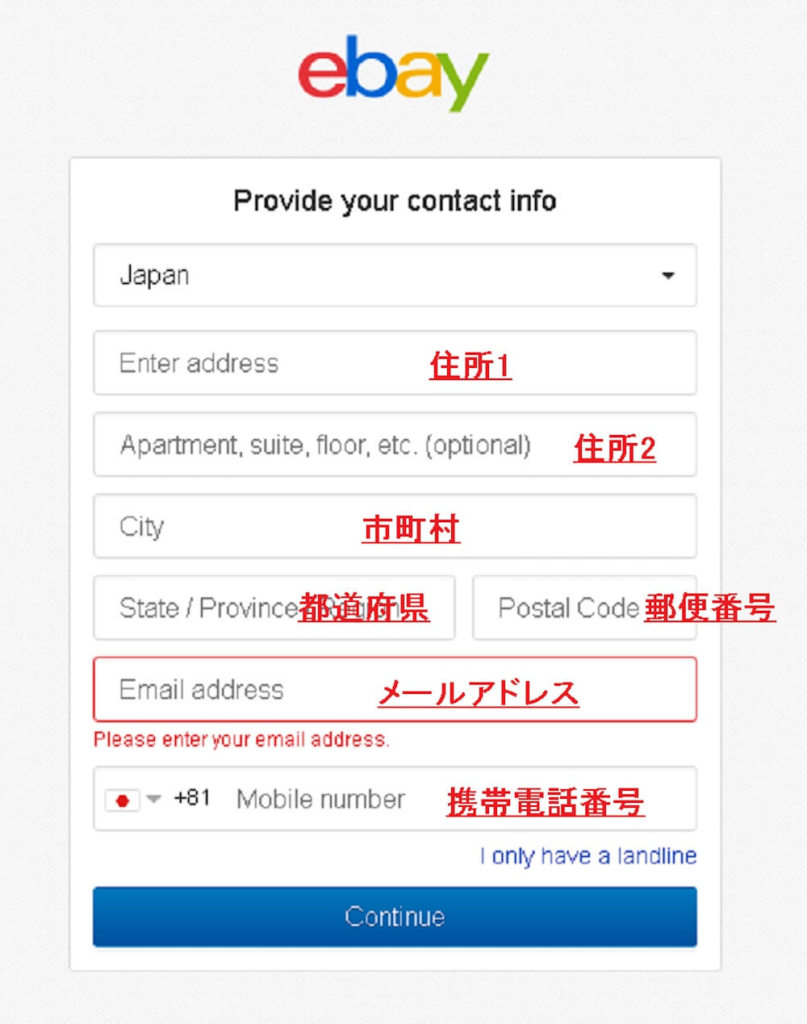
例をあげて説明します。
例
住所
〒333-3333
◆◆県●●市▲▲123-45
■■アパート201号室
電話
090-1234-5678
この場合は、下記のように入力します。
・Enter address(住所1)
▲▲123-45
・Apartment,suite,floor,etc.(住所2)
■■ 201
・City(市町村)
●●
・State / Province / Region(都道府県)
◆◆
・Postal Code(郵便番号)
333-3333
・Mobile number(携帯電話番号)
+81 9012345678
City 欄には「●●」と、市町村名だけ入力するようにして下さい。
「●●City」のように「City」の入力は不要です。
同様に、State / Province / Region 欄も入力は「◆◆」のみでOKです。
「◆◆Ken」のように「Ken」の入力は不要です。
Postal Code 欄は、ハイフン(-)をぬいた7桁の番号を入力します。
Apartment,suite,floor,etc.(住所2)欄に入力事項がないかたは、空白のままでOKです。
入力が完了したら、 Continue から進みます。
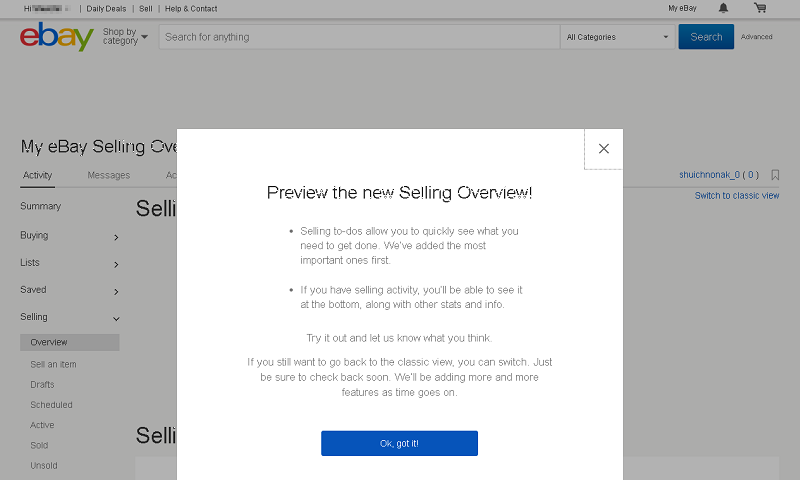
進むと、上の画面に移動します。
OK, go it! の青いボタンを押すと完了です。
これで、eBay新規アカウント作成後の設定も完了です。これであなたもeBayerの仲間入りです。
しかし、eBayは海外のかたとの取引になります。海外の方と金銭のやり取りをするためには、日本の金融機関だけでは不十分です。そこで、PayPalという決済サービスを利用します。
PayPalの新規アカウント登録方法はこちらの記事でわかりやすく解説しています。
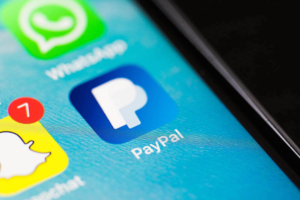

コメント
コメント一覧 (1件)
[…] eBayアカウントの登録方法 […]